Excelを使い続けて15年のミカヅキが、Excelの便利な裏技や豆知識をご紹介しています。
今回は、表の行と列を入れ替える方法をご紹介します。
Excelで表の行と列を入れ替えるとき・・・
Excelで表の行と列を入れ替えたいときありますよね。
でも一つ一つコピペしてたら時間がかかりすぎます・・・
そんなときに便利な、行と列を入れ替える豆知識をご紹介します!
Excelで表の行と列を入れ替えるときは「形式を選択して貼り付け」
Excelで表の行と列を入れ替えるときは「形式を選択して貼り付け」ダイアログを使います!
① 対象範囲をコピー
② 「形式を選択して貼り付け」ダイアログ表示
③ 「行列を入れ替える」と「罫線を除くすべて」にチェック → OKボタン
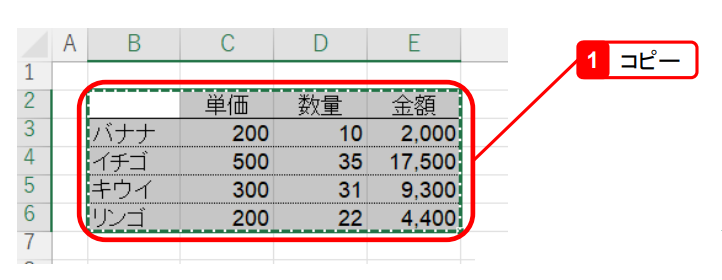
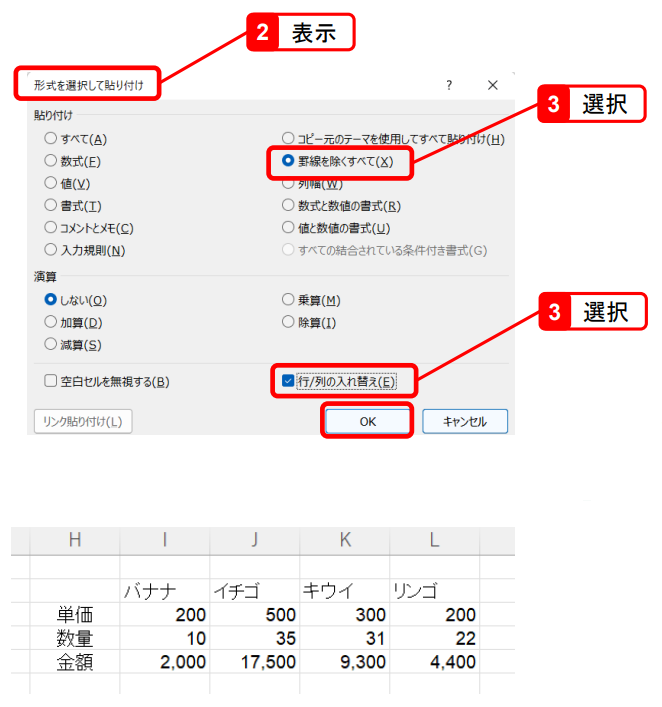
たったこれだけで表の行と列が入れ替わりました!
なお、「形式を選択して貼り付け」ダイアログを一瞬で表示するショートカットキーは、こちらの記事で詳しくご紹介しています。
Excelの豆知識、ぜひご参考にしてみてください!



